Ajustes de software
Descripción general
Una vez instalado, Raise Data Recovery está listo para usar, con la configuración más óptima habilitada de manera predeterminada. Aún así, el usuario puede modificar algunos de los parámetros a su propia discreción para un uso más eficiente del programa. Para ello, se debe abrir el panel "Configuración" con un clic en el icono correspondiente en la esquina superior derecha de la interfaz.
![]()
Este panel consta de dos secciones: "Codificaciones de nombres de archivo para" y "Qué archivos buscar". La primera presenta una serie de configuraciones para ajustar las codificaciones de nombres de archivo y la segunda, aquellos relacionados con la configuración del procedimiento de escaneo.
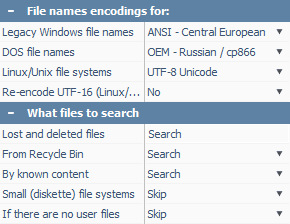
Todos los valores excepto uno ("Archivos perdidos y eliminados" en la sección "Qué archivos buscar") se pueden ajustar al hacer un clic en un pequeño botón de flecha al lado y elegir entre las opciones disponibles en la lista desplegable.
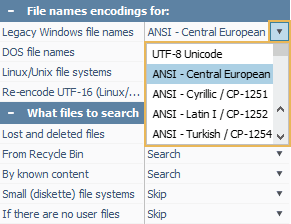
Codificaciones de nombres de archivo
En esta sección, se puede cambiar la codificación de nombres de archivo en los sistemas de archivos heredados (no Unicode) de Windows, DOS y Linux/Unix. Solamente haga clic en el botón de flecha al lado de cualquiera de ellos y elija una opción apropiada de la lista desplegable.
El último ajuste en esta sección es "Vuelva a codificar UTF-16 (Linux/Unix)". Este permite cambiar la codificación Unicode UTF-16 a la típica de su sistema de archivos. Si un sistema de archivos usa UTF-16 Unicode (por ejemplo, JFS de Linux), sus nombres de archivo se pueden guardar en UTF-16. Y en caso de que se use alguna otra codificación, hay que cambiar la opción predeterminada "No" a "Sí" para la representación correcta de los nombres de archivos.
Archivos a buscar
En esta sección se puede establecer un escenario para la búsqueda de datos perdidos. De forma predeterminada, el software busca "Archivos perdidos y eliminados". Esta es la única configuración que no se puede modificar. Todas las demás se pueden ajustar al seleccionar "Omitir" o "Buscar" en las listas desplegables junto a ellas.
Desde la papelera de reciclaje
Habilitada de forma predeterminada, esta configuración hace que el programa examine la Papelera de reciclaje de la PC en busca de datos perdidos, eliminados y actualmente disponibles.
Por contenido conocido
Cuando esta configuración está habilitada, el software escanea tanto el contenido como las áreas de metadatos del disco para proporcionar un resultado de recuperación más avanzado. Para revisar los datos encontrados con este método, consulte la carpeta Archivos extra encontrados. Si está deshabilitada, el software realiza una búsqueda regular y no crea la carpeta de Archivos extra encontrados para ahorrar la memoria RAM.
Sistemas de archivos pequeños (disquete)
Si se configura como "Buscar", el software va a escanear el sistema de archivos en busca de pequeños sistemas de archivos que los archivos del sistema puedan contener. Dado que los sistemas de archivos de disquete ya no están muy extendidos, esta opción está desactivada de forma predeterminada.
Si no hay archivos de usuario
Cuando está habilitada, esta opción hace que el software realice el escaneo de los sistemas de archivos que no contienen los archivos de usuario. Y si ella está deshabilitada, el software omite los sistemas de archivos sin archivos de usuario.